Über Alexa Apple Music zu hören ist keine Zukunftsmusik mehr. Beliebte Playlists oder deine persönlichen Favoriten des Musik-Streaming-Dienstes von Apple lassen sich jetzt einfach mit dem smarten Echo-Lautsprecher abspielen. Welche Methoden es gibt und wie du die beiden genau verbindest, erklären wir dir im Folgenden.
Mit Alexa Apple Music hören – Das solltest du vorab beachten
Bevor du deine Lieblingsmusik über Alexa mit Apple Music hören kannst, gibt es ein paar Dinge, die du vorab beachten solltest.
Aktives Apple Music Abo
Damit du den Streaming Dienst nutzen kannst, brauchst du auch ein aktives Abo. Solltest du noch keines haben, kannst du über ein iOS-Gerät (iPhone, iPad, iPod) oder ein Android-Handy ein Apple Music Abo abschließen.
Alexa-fähiger Lautsprecher
Du kannst Musik nur über einen Alexa-fähigen Lautsprecher hören. Das kann ein Amazon Echo Gerät, der Fire TV Stick von Amazon oder ein passender Sonos-Lautsprecher sein. Bedenke, dass du das jeweilige Gerät mit Alexa einrichten musst. Das machst du am besten mit der Alexa-App auf deinem iOS- oder Android-Handy.
Aktuelle Updates sind installiert
Stelle sicher, dass dein iPhone oder Android-Smartphone mit Alexa eingerichtet ist. Es ist auch wichtig, dass du überprüfst, dass das neueste Update auf deinem Handy und die neueste Version der Alexa-App installiert wurde.
Alexa mit Apple Music einrichten
Wenn du die Voraussetzungen von oben erfüllt hast, dann kann es mit der Einrichtung weiter gehen. Alexa mit Apple Music einzurichten ist kein Hexenwerk:
- Öffne zuerst die Alexa-App auf deinem Handy/Tablet.
- Tippe rechts unten auf „Mehr“ und gehe dann weiter zu „Skills & Spiele“.
- Gib in das Suchfeld rechts oben „Apple Music“ ein.
- Tippe auf „Aktivieren“ und gehe dann weiter zu „Einstellungen“.
- Tipp hier auf „Konto verknüpfen“ und folge den weiteren Anweisungen, um dich mit deiner Apple ID anzumelden.
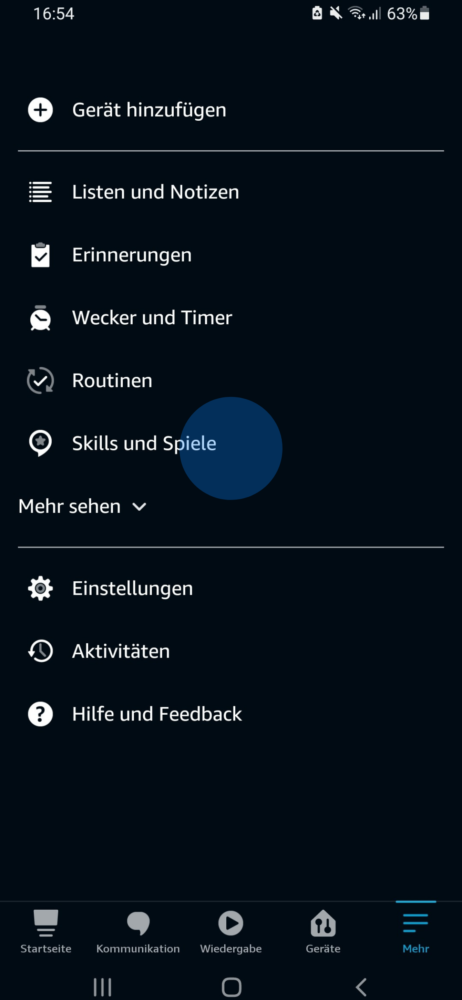
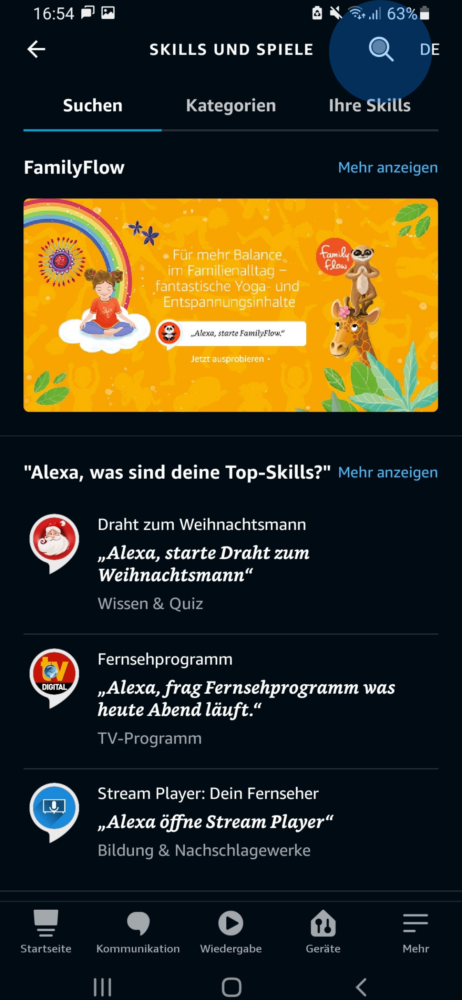
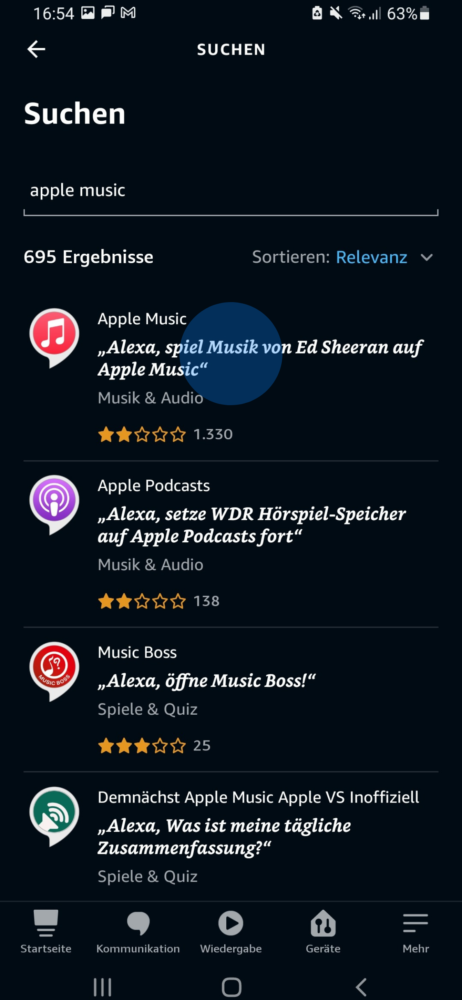
Wie spielt Alexa über Apple Music Songs und Playlisten ab?
Mit nur einem Sprachbefehl kannst du fertige Playlisten aus der Apple Music Mediathek oder deine eigenen iCloud-Musikbibliotheken abzuspielen. Nutze dafür einfach diese Sprachbefehle:
- „Alexa, spiel Lo-Fi Radio auf Apple Music“ oder
- „Alexa, spiel Rolling Stones auf Apple Music“
Du kannst mit Alexa Apple Music auch in Stereo oder in mehreren Räumen gleichzeitig hören. Du musst dafür in der Alexa App nur eine sogenannte Multiroom-Gruppe anlegen. Aber, was ist eine Multiroom-Gruppe?
Wenn du dein Smart Home über Alexa steuerst, dann hast du bestimmt auch mehr als ein Echo-Gerät zu Hause stehen. Um einen 360° Sound zu erreichen, kannst du über mehreren Echo-Geräten die gleiche Musik synchron abspielen. In der App lassen sich solche Multiroom-Gruppen leicht erstellen.
Bei Alexa Standard Streamingdienst ändern
Du hast alle deine wichtigen Playlists und Lieblingssongs auf Apple Music gespeichert? Dann macht es Sinn, den Streaming-Dienst als Standard-Musikwiedergabe einzustellen. Du ersparst dir dann auch das ständige „auf Apple Music abspielen“ bei deinen Sprachbefehlen. So richtest du Apple Music als Standard ein:
- Öffne die Alexa-App auf deinem Handy/Tablet.
- Tippe rechts unten auf „Mehr“ und gehe dann zu „Einstellungen“.
- Scrolle nach unten und tippe auf „Musik & Podcasts“.
- Wähle jetzt „Standarddienste“ aus.
- Unter Musik kannst du dann auf „Apple Music“ tippen.
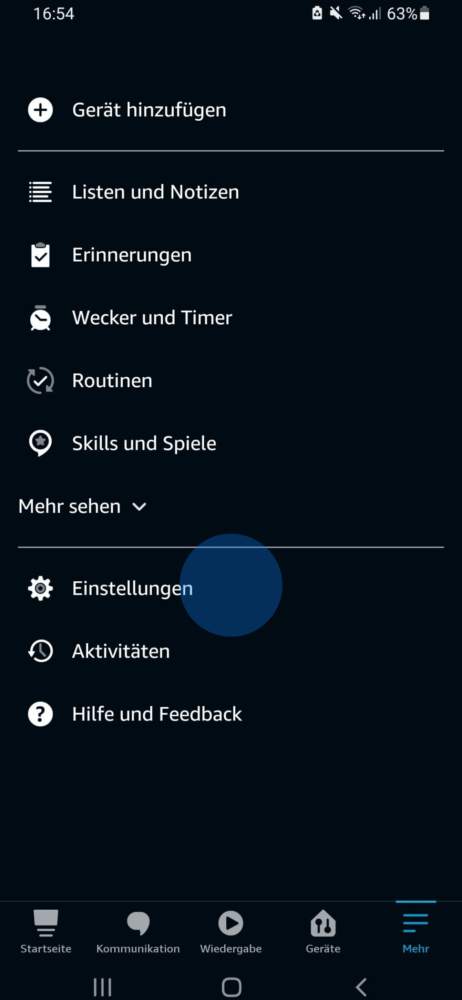
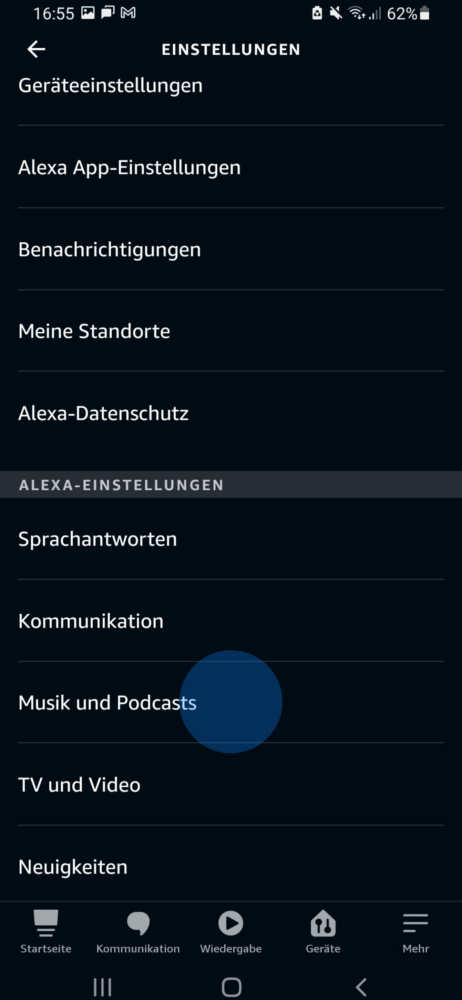
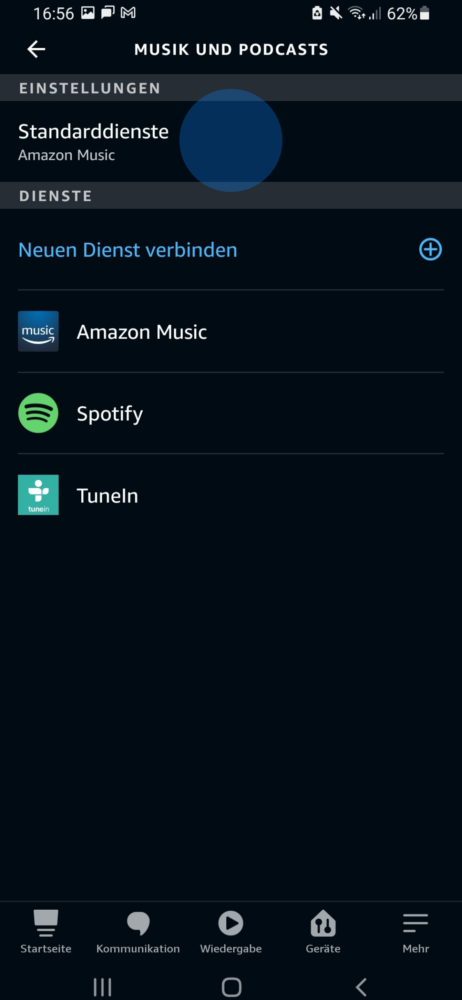
Alexa von Apple Music entkoppeln
Solltest du dein Amazon Sprachassistent von Apple Music wieder trennen wollen, ist das im Handumdrehen erledigt. Folge dafür einfach diesen Schritten:
- Öffne wieder die Alexa-App.
- Tippe auf „Mehr“ und navigiere zu „Einstellungen“.
- Scrolle nach unten bis du zu „Music & Podcasts“ kommst. Tippe darauf.
- Wähle „Dienste“ aus und tippe dann auf „Apple Music“.
- Abschließend tippst du auf „Skill deaktivieren“.
Du möchtest statt Apple Music lieber Spotify nutzen? Kein Problem, wir zeigen dir wie du Alexa mit Spotify verbinden kannst.
Solltest du wieder Apple Music haben wollen, kannst du das jederzeit in den Einstellungen nachholen.
Unser Fazit
Fürs einrichten, ist das Apple Music Abo und ein Alexa-fähiger Lautsprecher Voraussetzung. Aber dann kann der Spaß auch schon losgehen. Wenn du über „Skills“ Apple Music eingerichtet hast, kannst du den Streaming-Dienst auch als Standard einrichten. Wenn du noch mehr zu diesem Thema wissen möchtest, dann hinterlasse uns doch einen Kommentar!



Hallo, wie kann ich auf dem IPhone Musik auswählen (Apple Music) und diese dann über den Echo abspielen? Unsere Kinder wollen manchmal bestimmte Folgen von Hörspielen hören und diese kann man ja problemlos in Apple Music finden, aber leider nicht zu den Echos „senden“. Über Sprachsteuerung sieht man zum Einen nicht die ganzen Folgen und zum Anderen ist es schwer, diese per Sprachsteuerung auszuwählen.
Grüße
Hi Oliver,
das können wir uns gut vorstellen, dass dies über die Sprachsteuerung nicht so praktisch ist. Glücklicherweise kannst du den Echo aber genau so nutzen, wie du es vorhast. Dafür musst du zunächst in die Einstellungen deines iPhones gehen und unter Bluetooth den Echo verbinden. Anschließend kannst du über Apple Music auf dem Echo die Hörspiele für deine Kinder abspielen und den Echo wie eine Bluetooth-Lautsprecher nutzen. Wenn es nicht geht, dann musst du noch Bluetooth über die Alexa-App auf dem Echo aktivieren.
Wir hoffen, dass dir das hilft und deine Kinder nun ihre Hörspiele über den Echo hören können.
Liebe Grüße,
Tobias